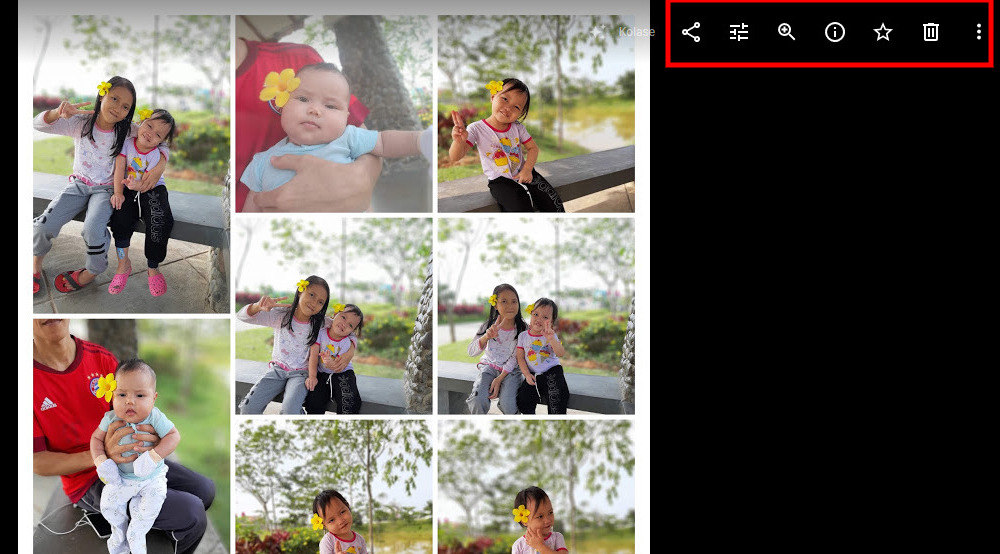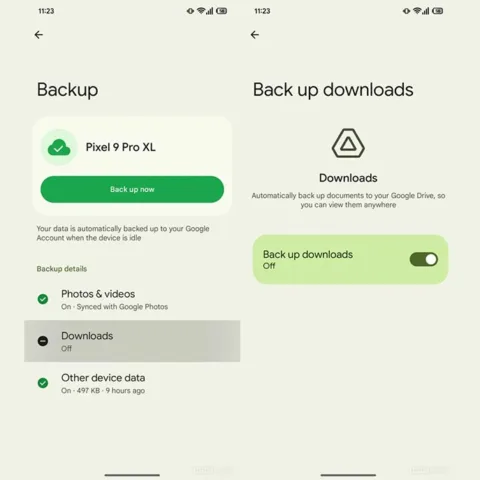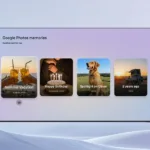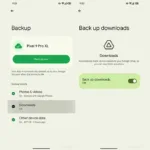Foto kolase masih jadi pilihan favorit saat seseorang ingin menampilkan koleksi foto dalam satu frame yang cantik. Foto-foto yang dibuat kolase, biasanya adalah foto-foto yang dibadikan di satu momen yang sama atau merupakan foto orang yang sama di situasi berbeda.
Untuk membuat foto kolase, sebenarnya bisa dibuat secara manual menggunakan desktop atau bahkan smartphone. Tetapi menyusun kolase dengan layout yang menarik bukanlah semudah itu. Yang paling mudah, Anda bisa memanfaatkan fitur yang disediakan oleh Google Photos yang bisa diakses dari desktop jika Anda enggan mengunduh aplikasi baru di smartphone.
- Buka browser di desktop Anda, lalu buka halaman Google Photo.
- Login ke akun Google Anda, kemudian upload terlebih dahulu foto yang ingin dijadikan kolase. Setelah diupload, klik tombol Buat.
- Berikutnya akan muncul menu dropdown di layar Anda, pilih opsi Kolase.
- Google Photos kemudian menampilkan deretan foto-foto yang Anda punyai, termasuk yang tadi baru saja diunggah.
- Tandai foto-foto yang akan dijadikan kolasi, minimal 2 pilihan dan maksimal 9 foto. Kurang dari 2 dan lebih dari 9 tidak bisa diproses. Jika sudah benar, klik tombol Buat di kanan atas.
- Selesai, foto kolase Anda sudah berhasil dibuat dan bisa dibagikan atau diunduh. Di sebelah kanan atas, ada beberapa tombol yang bisa dipakai untuk berbagai keperluan, misalnya berbagi ke layanan pihak ketiga, mengatur kembali kanvas dan foto, memperbesar ukuran, termasuk menghapus, menandai bintang, informasi berkas dan juga mengunduh foto kolase ke komputer.
Fitur ini terbilang sangat berguna bagi pengguna setia Google Photos. Dan bagi yang sudah menggunakan aplikasi mobile-nya di Android, Anda juga bisa melakukan hal yang sama seperti di atas.